Debian Server - Partitionierung
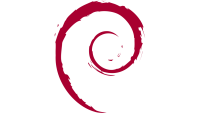 Dieser Artikel ist eine Erweiterung zu Debian Server installieren. Wir widmen uns hier der manuellen Partitionierung von Debian 10 Buster.
Dieser Artikel ist eine Erweiterung zu Debian Server installieren. Wir widmen uns hier der manuellen Partitionierung von Debian 10 Buster.
Der Artikel ist zweigeteilt, im ersten Teil zeige ich Euch die klassische Standard-Partitionierung mit einer /boot und /swap Partition. Im zweiten Teil kommt die Partitionierung mit LVM hinzu.
Für diese Konfiguration verwenden wir eine 30GB Festplatte, die in die Partitionen 1GB /boot, 2GB /swap und den Rest für / unterteilt werden soll.
Standard-Partitionierung
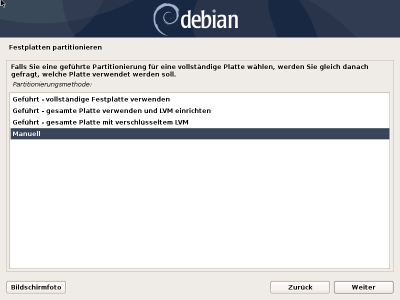
Für die manuelle Partitionierung verwenden wir Manuell.
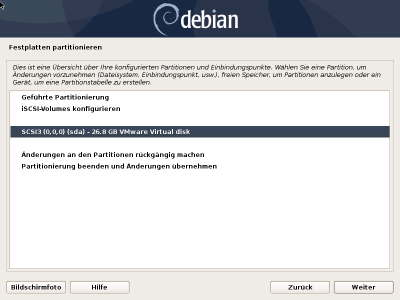
Im nächsten Fenster wählen wir den SCSI-Eintrag aus.
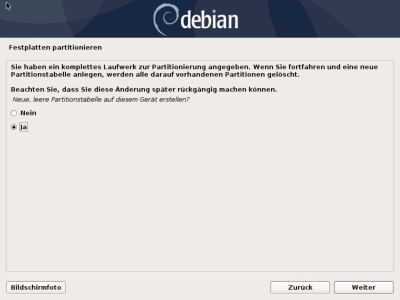
Bestätigung, dass für das komplette Laufwerk eine leere Partitionstabelle erzeugt werden soll.
Boot-Partition erstellen
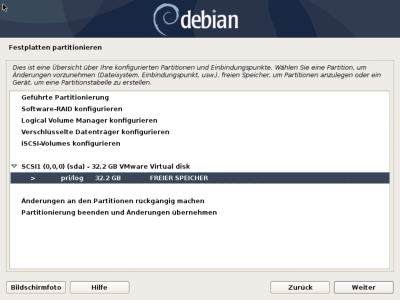
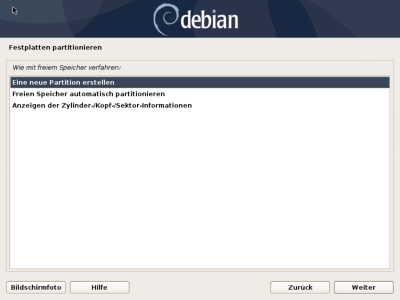
Um eine Partiton zu erstellen, wählen wir den Freien Speicher und Eine neue Partition erstellen.
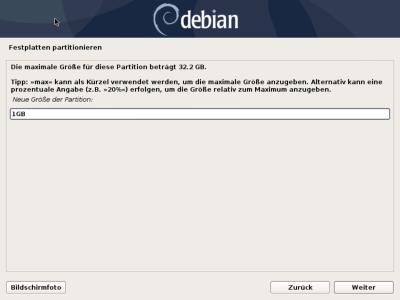
Größe der Partition angeben
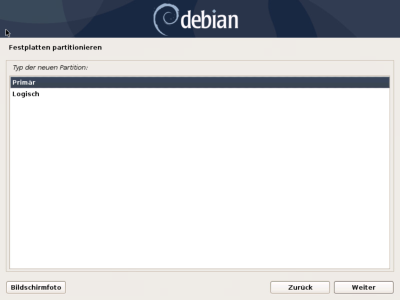
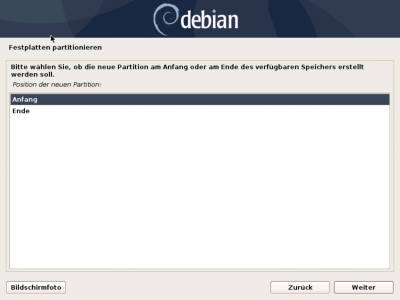
Auswahl ob Primäres oder Logisches Laufwerk (hier Primär) und Festlegung der Position der neuen Partition: auf Anfang
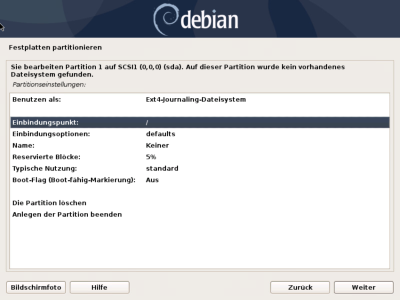
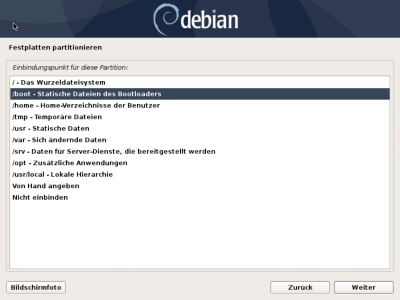
Einbindungspunkt: auf /boot - Statische Dateien des Bootloaders
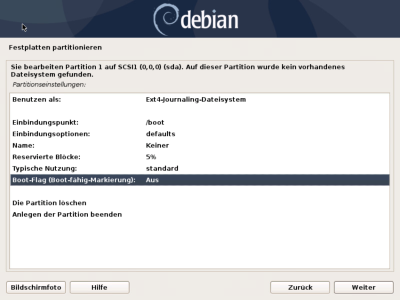
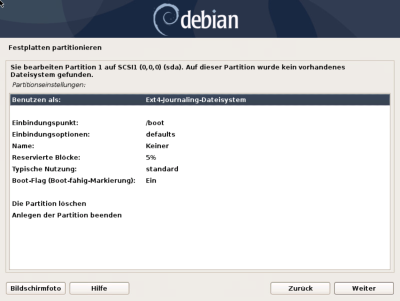
Diese Partition muss Bootbar sein, deshalb stellen wir den Boot-Flag: auf Ein.
Als Filesystem verwenden wir unter Benutzen als: das Ext4-Journaling-Dateisystem
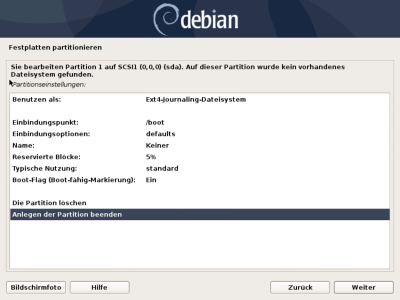
Mit Anlegen der Partition beenden schließen wir die Konfiguration der Boot-Partition ab und können die nächste Partition anlegen.
SWAP-Partition erstellen
Die SWAP-Partition wird weitgehend identisch zur Boot-Partition angelegt.
Folgende Eckdaten werden hier verwendet:
| Neue Größe der Partition: | 2 GB |
| Typ der Partition: | Primär |
| Position der neuen Partition: | Anfang |
| Benutzen als: | Auslagerungsspeicher (SWAP) |
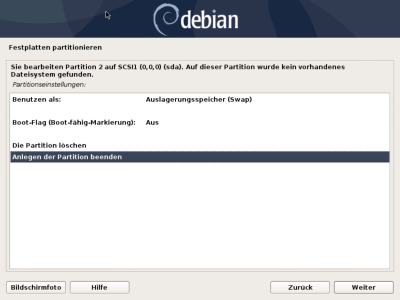
Im Unterschied zur Boot-Partition muss hier kein Mountpoint/Einhängepunkt ausgewählt werden.
Durch die Auswahl des Filesystems SWAP, weiß das System, dass es hierfür keinen eigenen Einhängepunkt benötigt.
LVM konfigurieren
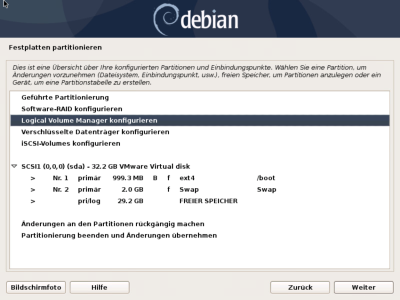
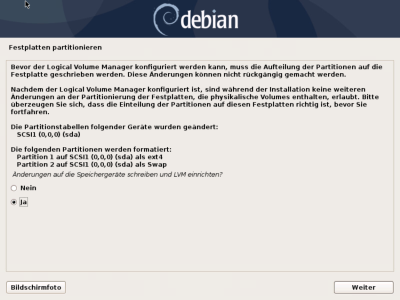
Um den Logical Volume Manager zu konfigurieren müssen zuerst die vorherigen Änderungen auf die Festplatte geschrieben werden.
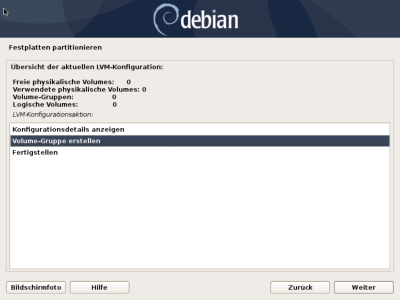
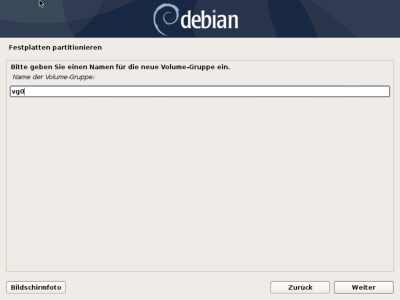
Im ersten Schritt müssen wir eine Volume-Grupppe erstellen und diesen einen Namen vergeben. Das System verwendet hier vg (volume group) gefolgt von einer fortlaufenden Nummer. Diese Bezeichnung kann jedoch beliebig angepasst werden.
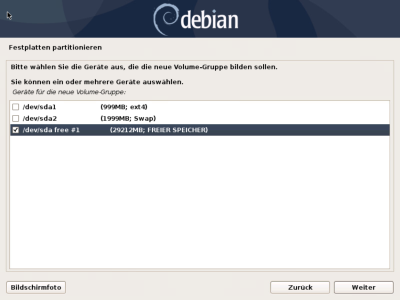
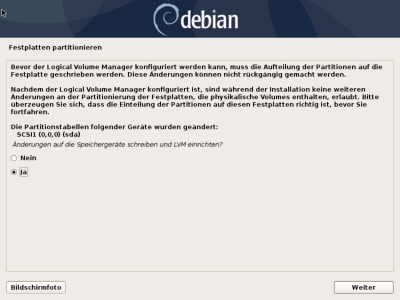
Anschließend wählen wir /dev/sda free und bestätigen, dass die Änderungen auf die Festplatte geschrieben werden.
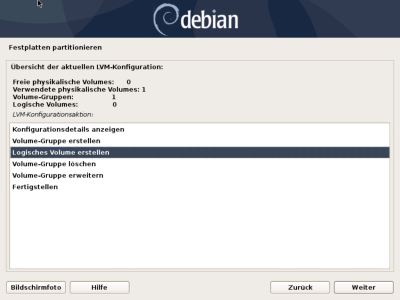
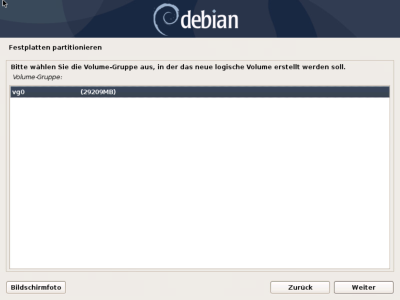
Unter der Übersicht der aktuellen LVM-Konfiguration: können wir anschließend ein Logisches Volume erstellen und die neue Volume-Gruppe vg0 auswählen.
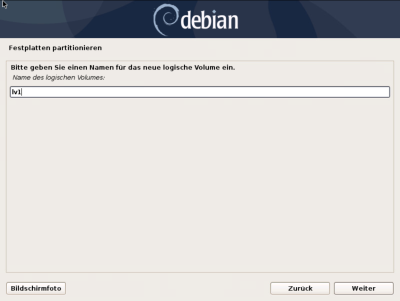
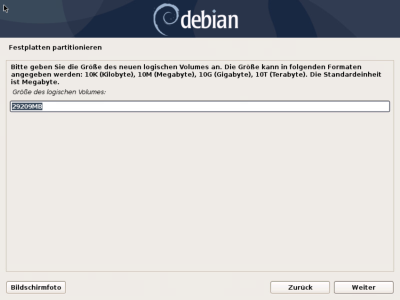
Hierbei handelt es sich dann um die eigentliche Partition, die im LVM eingebunden ist.
Als Namen verwendet das System hier lv (logical volume) gefolgt von einer fortlaufenden Nummer.
Die Größe des logischen Volumes: kann hier beliebig angepasst und es können beliebig viele Partitionen angelegt werden.
Mit Fertigstellen schließen wir das Anlegen des logischen Volumes ab.
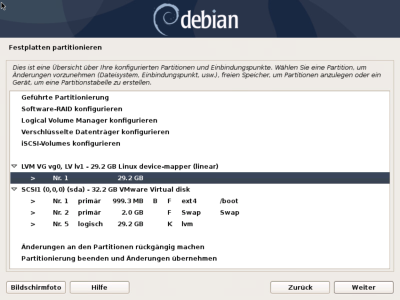
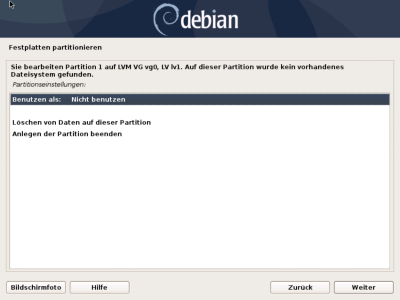
Mit Auswahl des soeben erstellten logischen Volumes vg0 (Nr. 1 29.2 GB) können wir anschließend unter Benutzen als: das Filesystem festlegen,
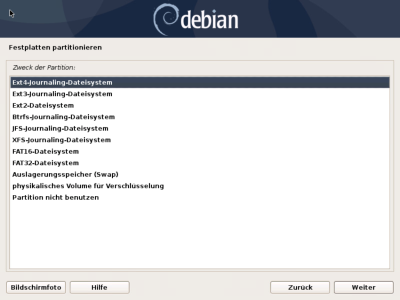
hier wählen wir für das / (/root Filesystem) das Format Ext4-Journaling-Dateisystem aus
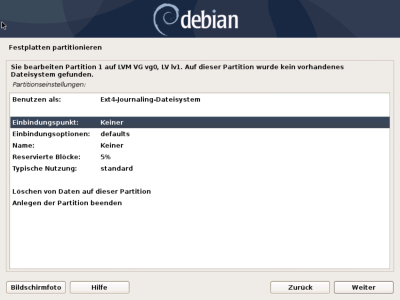
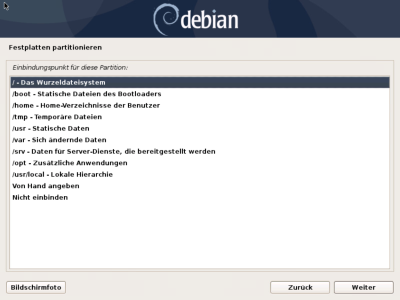
und verwenden als Einbindungspunkt: / - Das Wurzeldateisystem.
Mit Anlegen der Partition beenden schließen wir die Konfiguration der /root-Partition ab.
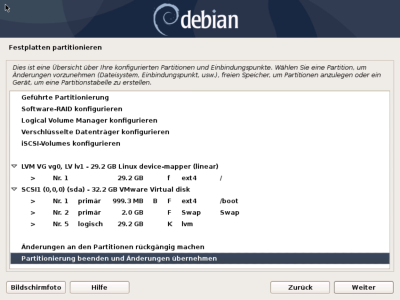
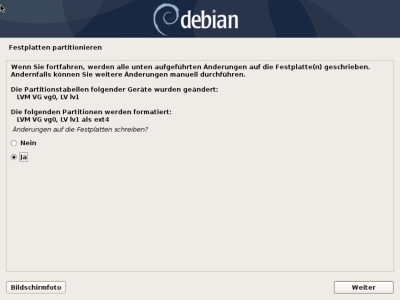
Die Partitionierung wird mit Partitionierung beenden und Änderungen übernehmen und der Bestätigung die Änderungen auf die Festplatte schreiben abgeschlossen.
Fazit
Das manuelle Partitionieren ist nicht schwer, kann bei vielen Partitionen und Festplatten aber doch etwas aufwändiger sein. Nichts desto trotz, würde ich eine manuelle Partitionierung immer vorziehen, alleine um direkt eine SWAP-Partition anlegen zu können.
Weiter gehts mit der Installation unter Debian Server installieren
Euer RSB
Haftungsausschluss
Wir haben die hier gezeigten Anleitung sorgfältig erstellt und in unserer Testumgebungen ausgiebig getestet.
Wer sich entschließt diese Anleitungen für sich selbst umzusetzen, führt diese auf eigene Verantwortung durch.
Der Ersteller des Artikels, sowie der Seitenbetreiber, haftet nicht für eventuelle Schäden an Hard- und/oder Software oder damit zusammenhängenden Schäden\\
Diskussion